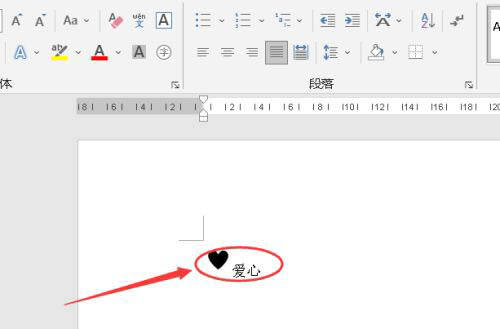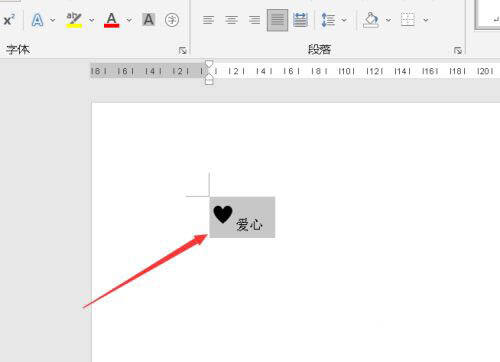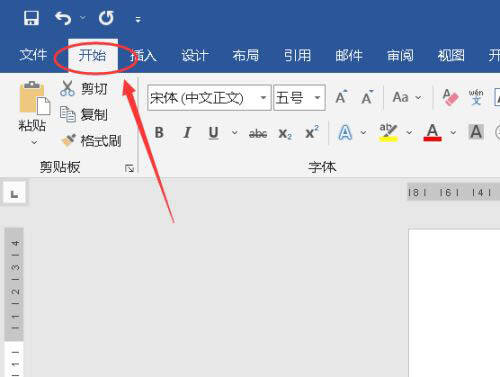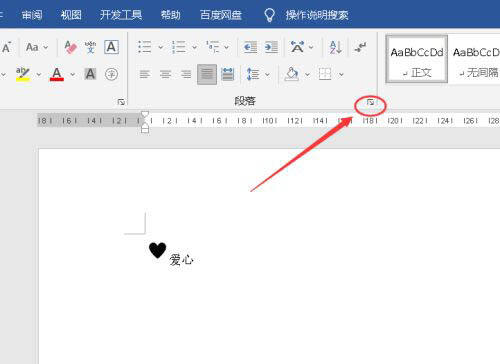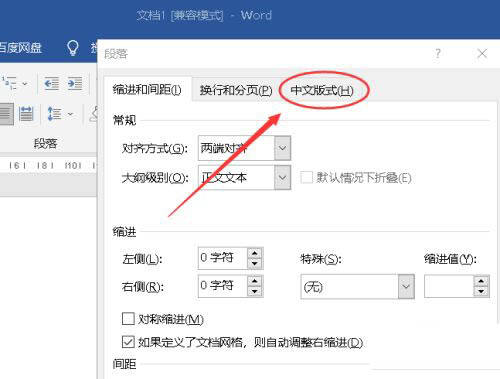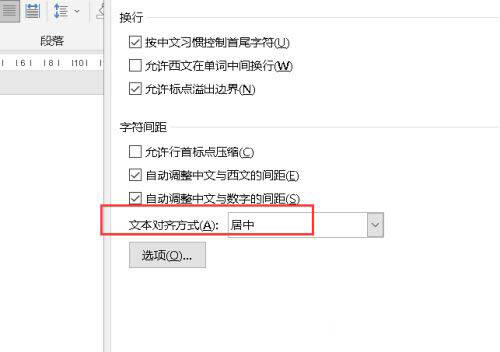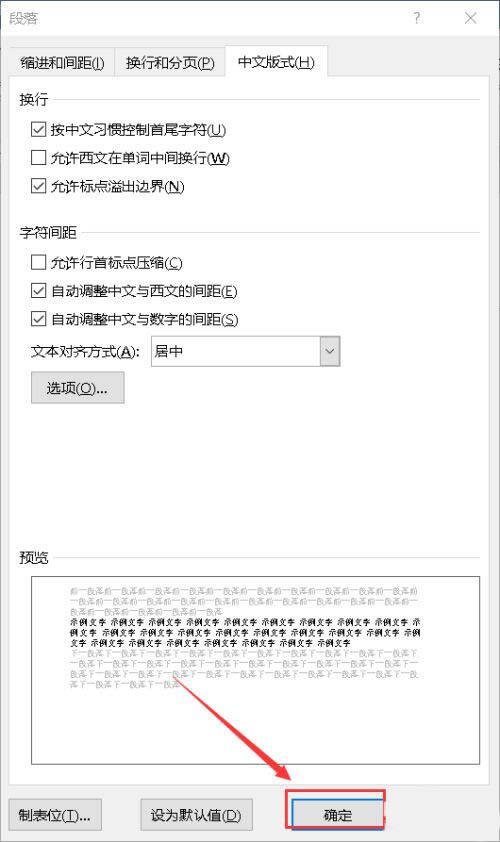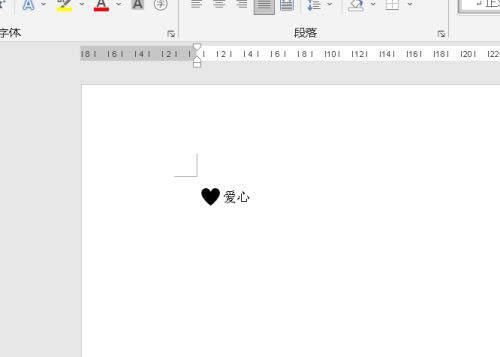Word中图标与文字如何在中间对齐-word中间对齐图标和文字的技巧方法
办公教程导读
收集整理了【Word中图标与文字如何在中间对齐-word中间对齐图标和文字的技巧方法】办公软件教程,小编现在分享给大家,供广大互联网技能从业者学习和参考。文章包含152字,纯文字阅读大概需要1分钟。
办公教程内容图文
选中图标与文字。
点击上方的【开始】。
点击段落栏右下角的小按钮。
切换到【中文版式】。
文本对齐方式选择【居中】。
设置完成后点击下方【确定】。
这样一来,图标就与文字中间对齐了。
办公教程总结
以上是为您收集整理的【Word中图标与文字如何在中间对齐-word中间对齐图标和文字的技巧方法】办公软件教程的全部内容,希望文章能够帮你了解办公软件教程Word中图标与文字如何在中间对齐-word中间对齐图标和文字的技巧方法。
如果觉得办公软件教程内容还不错,欢迎将网站推荐给好友。